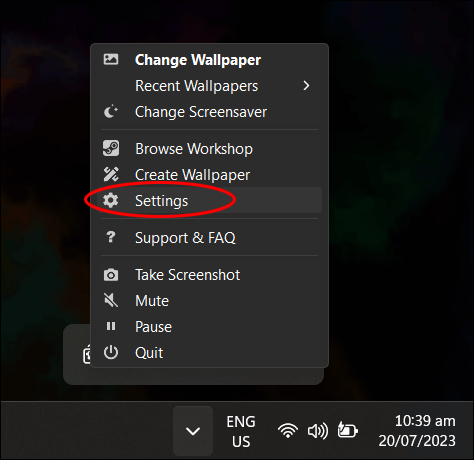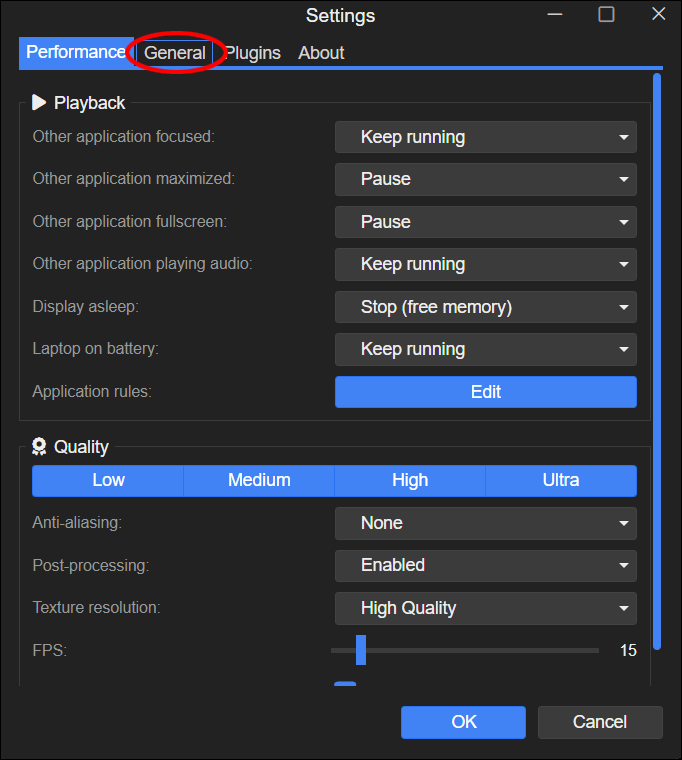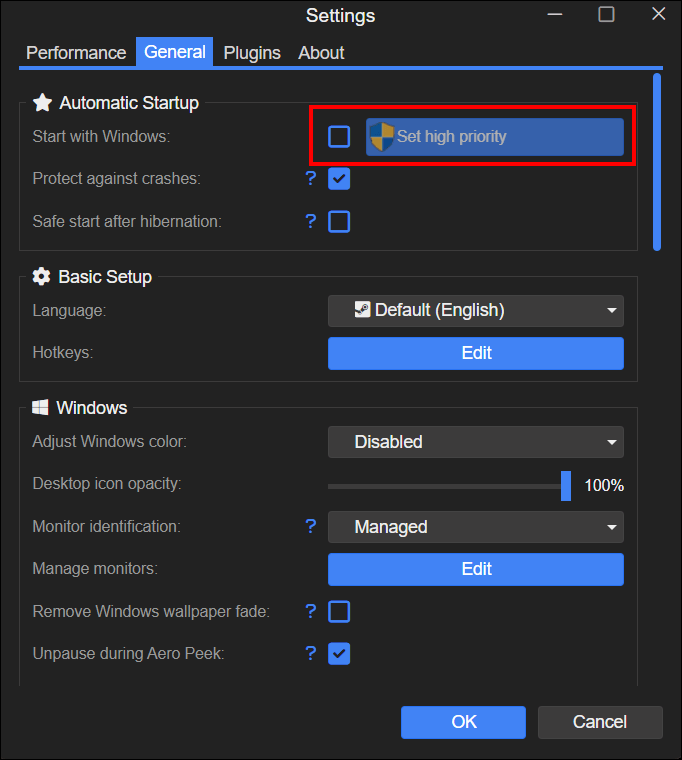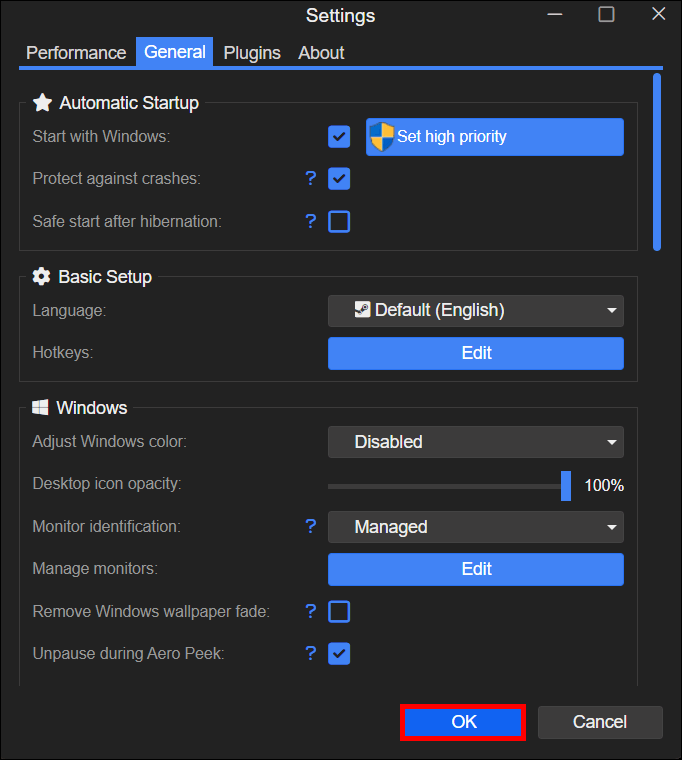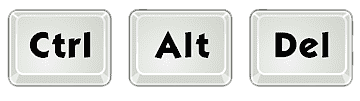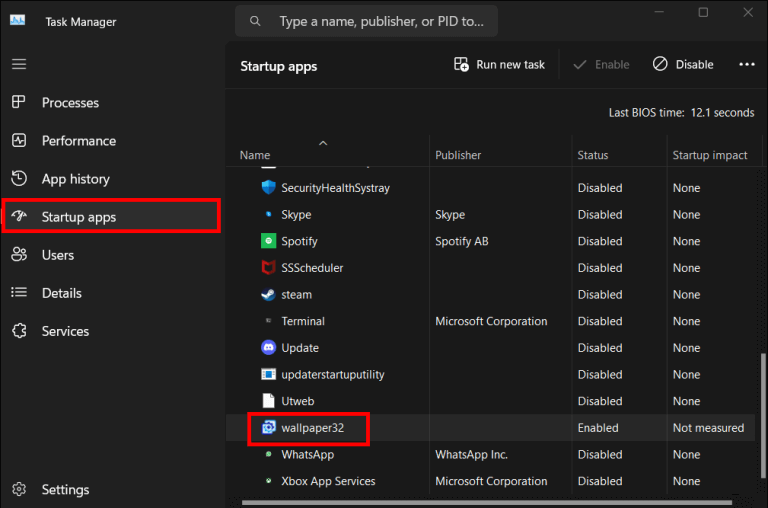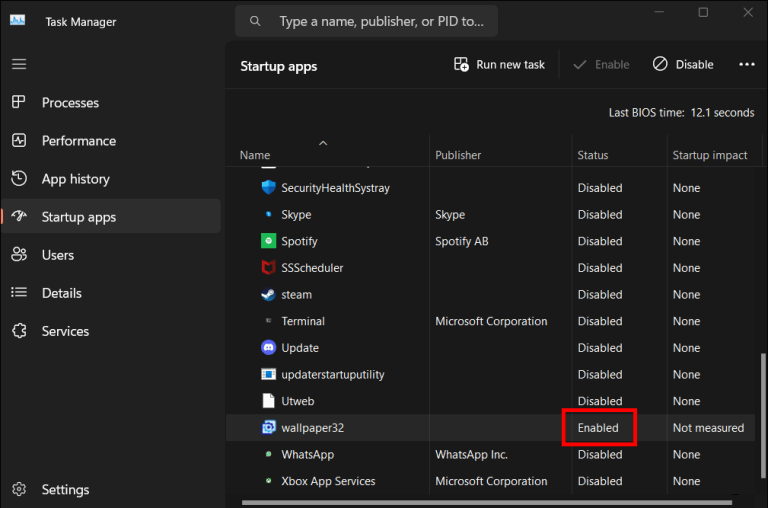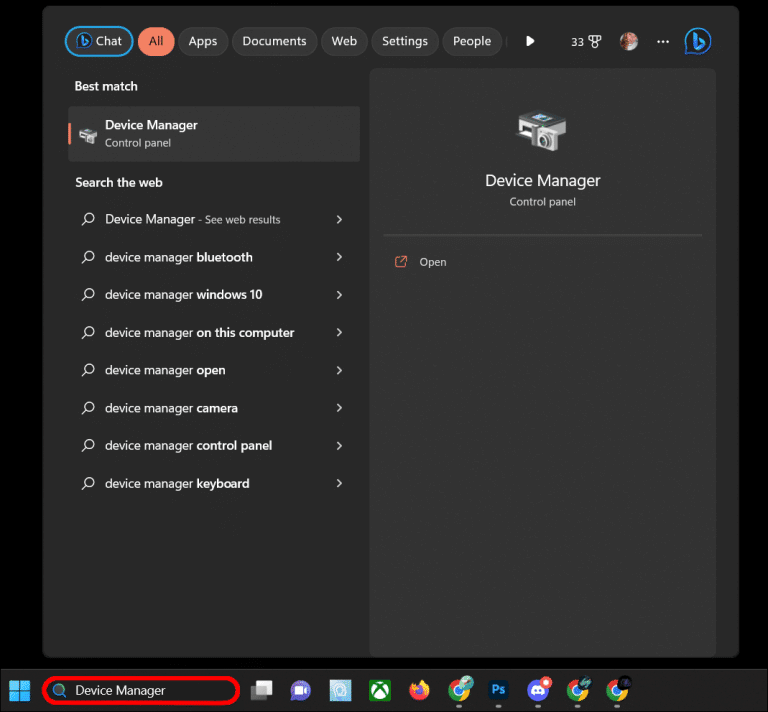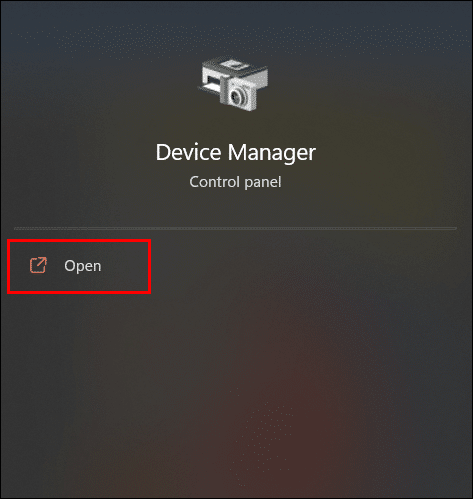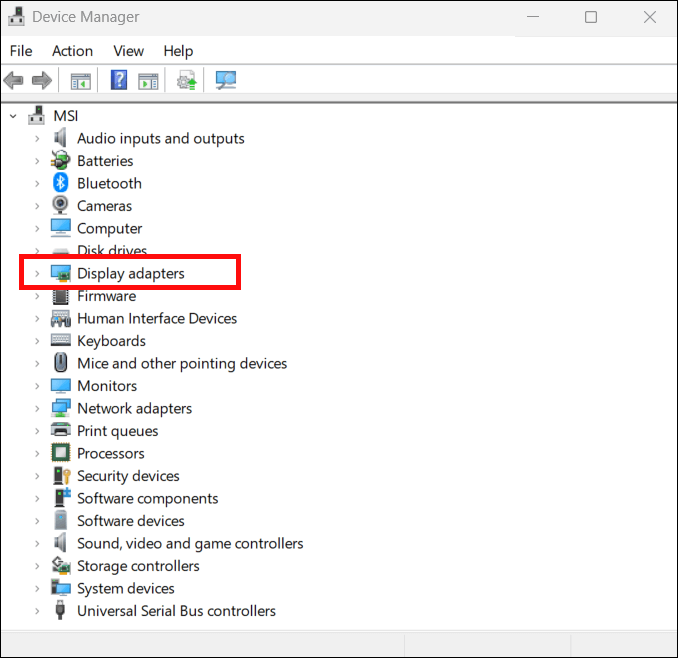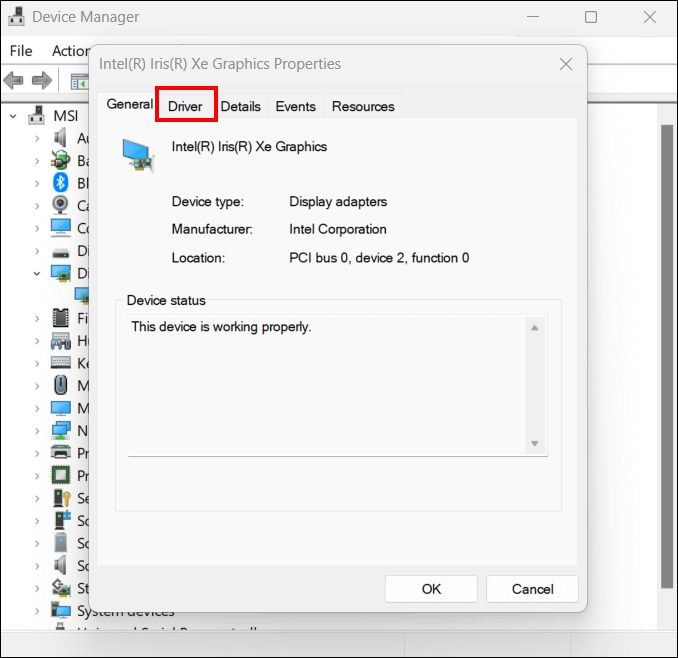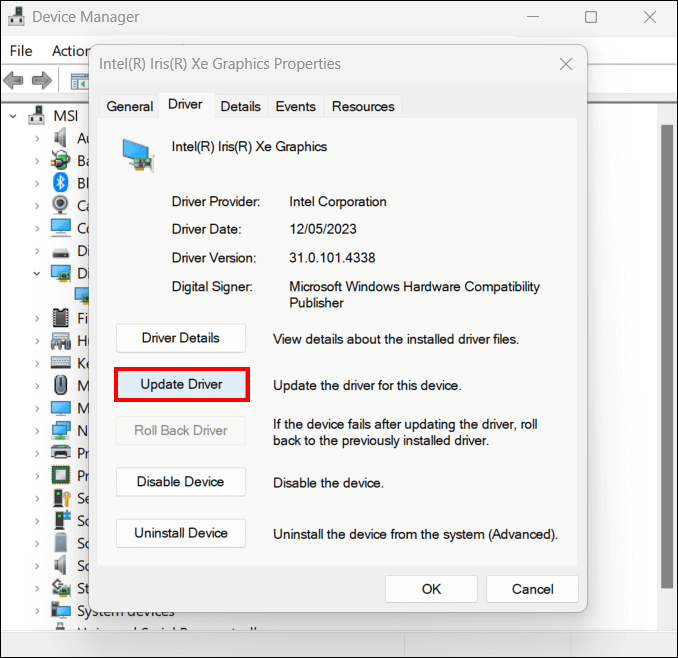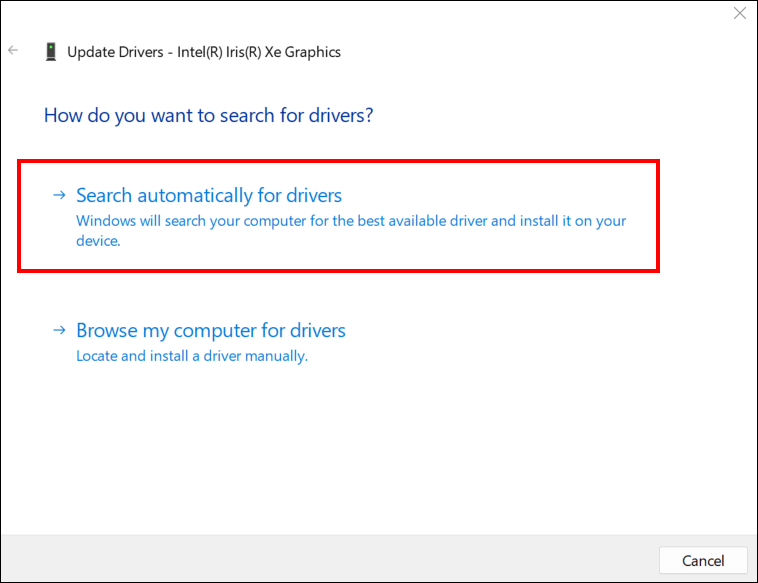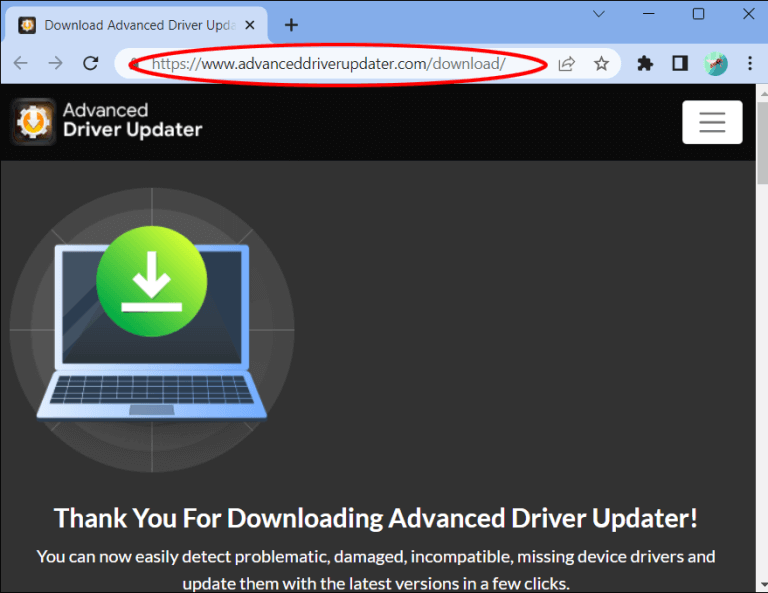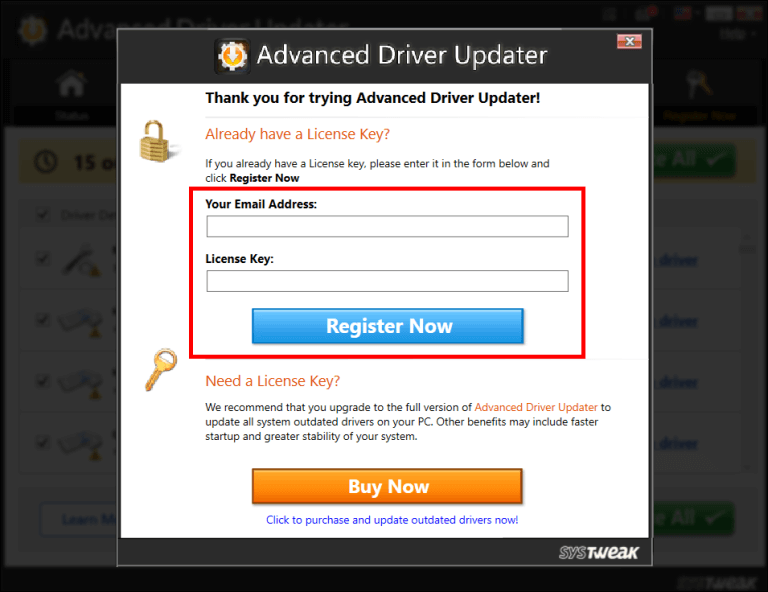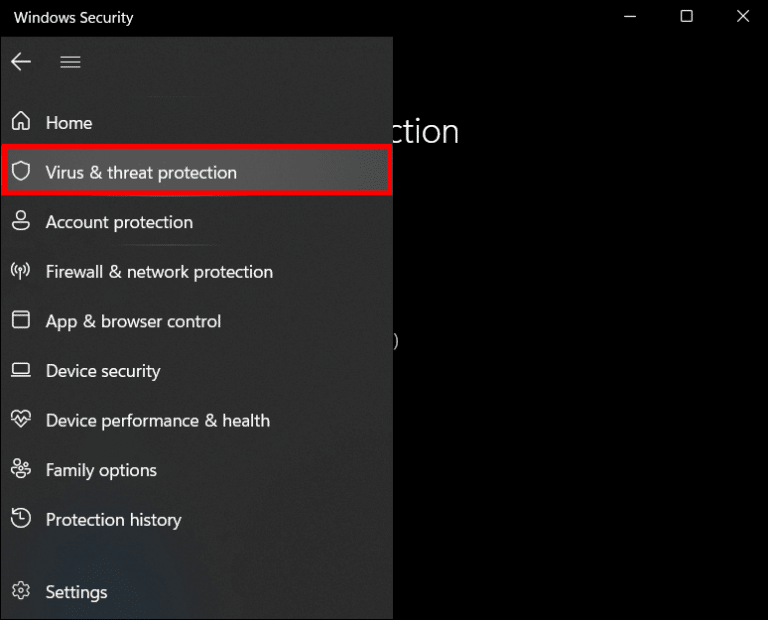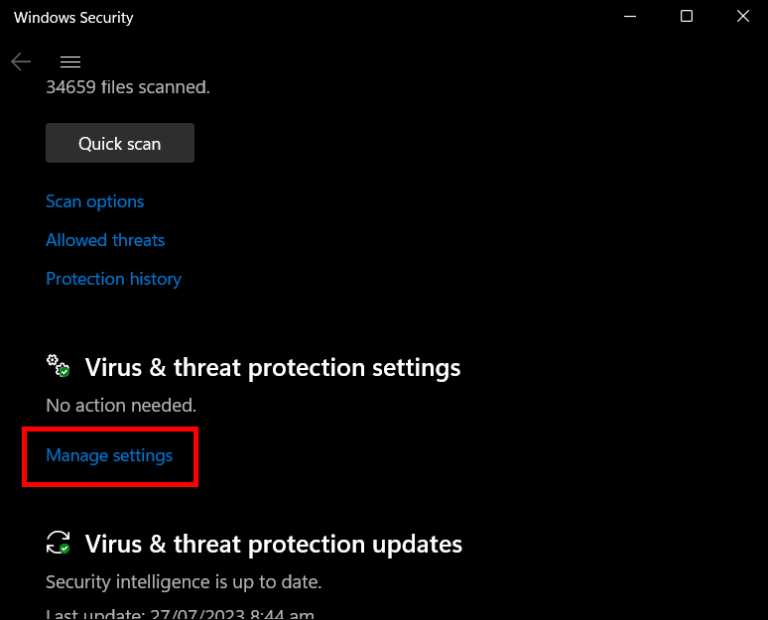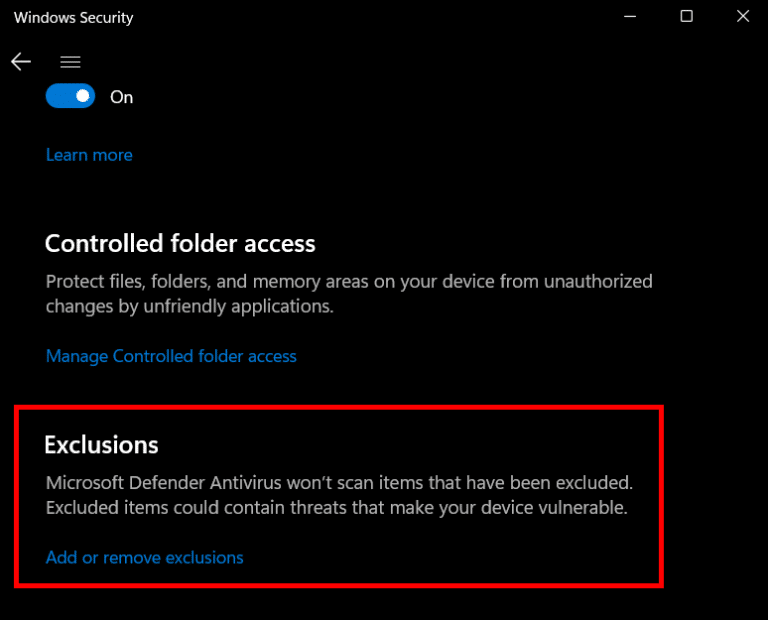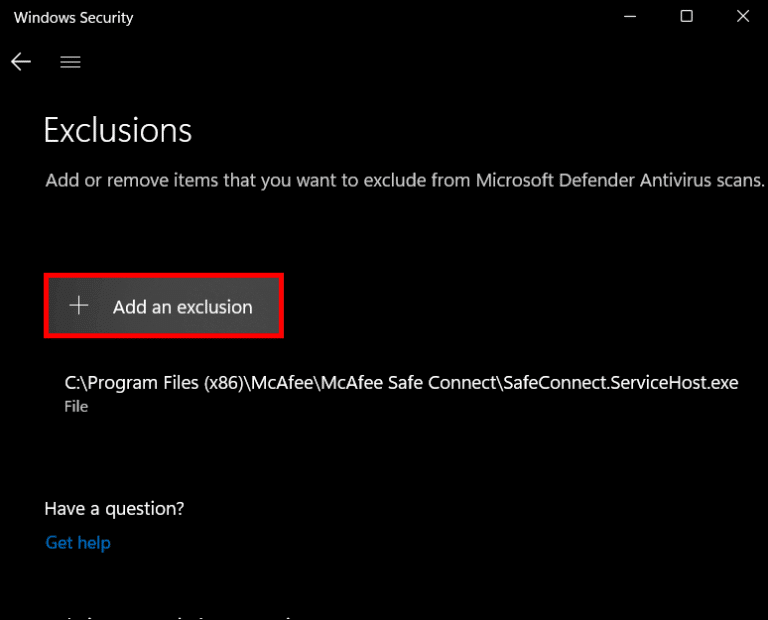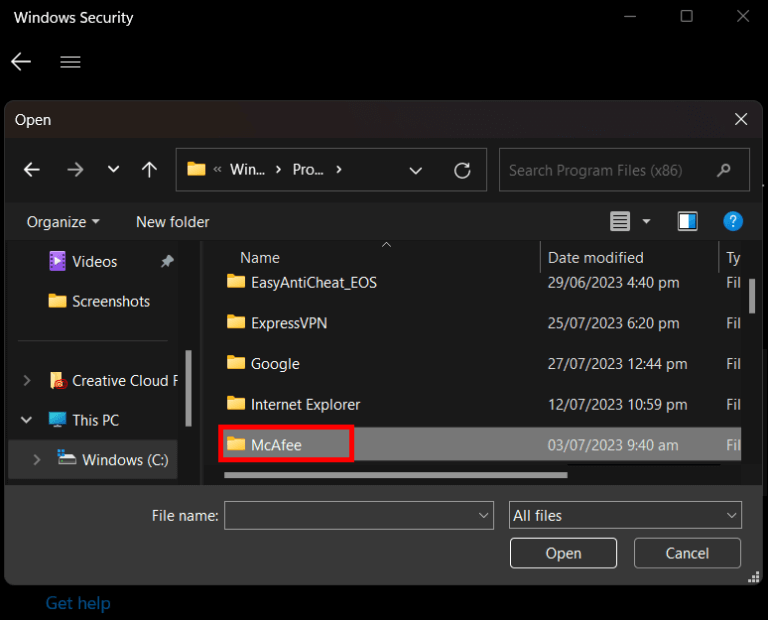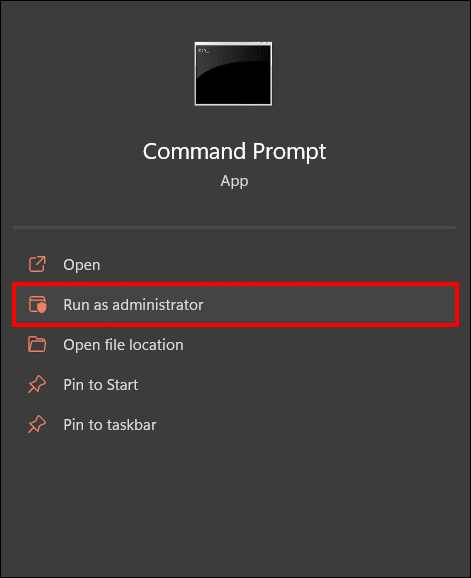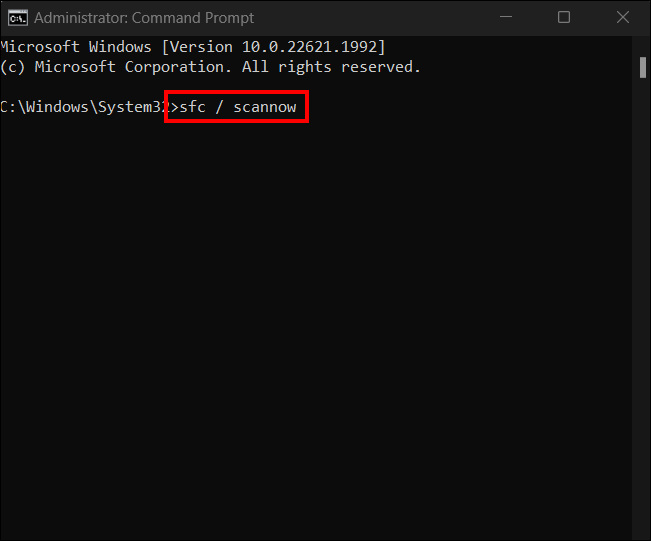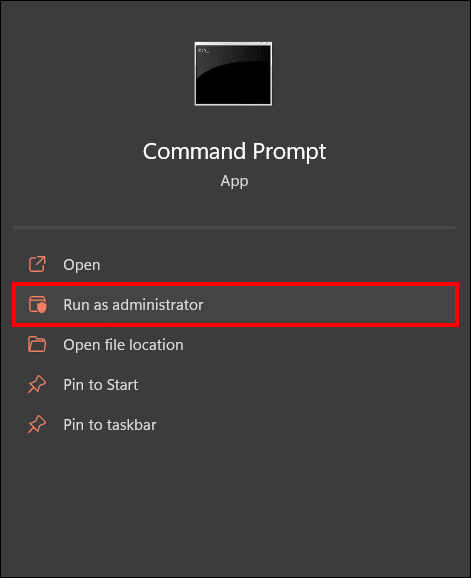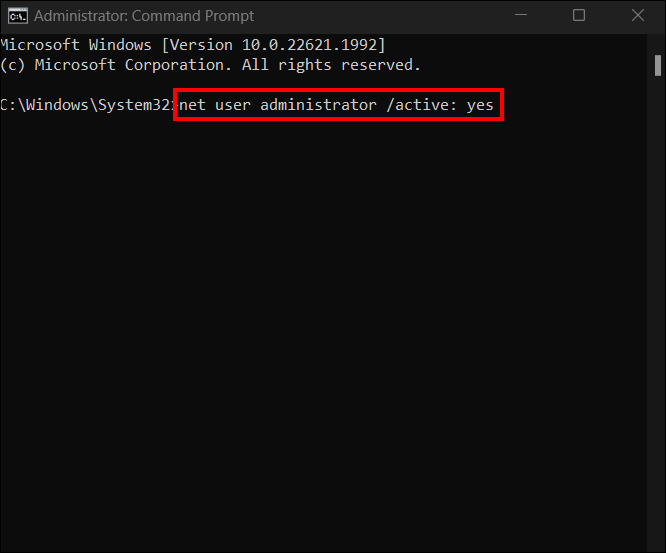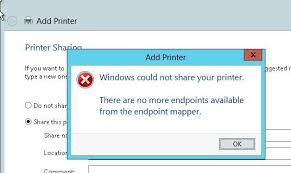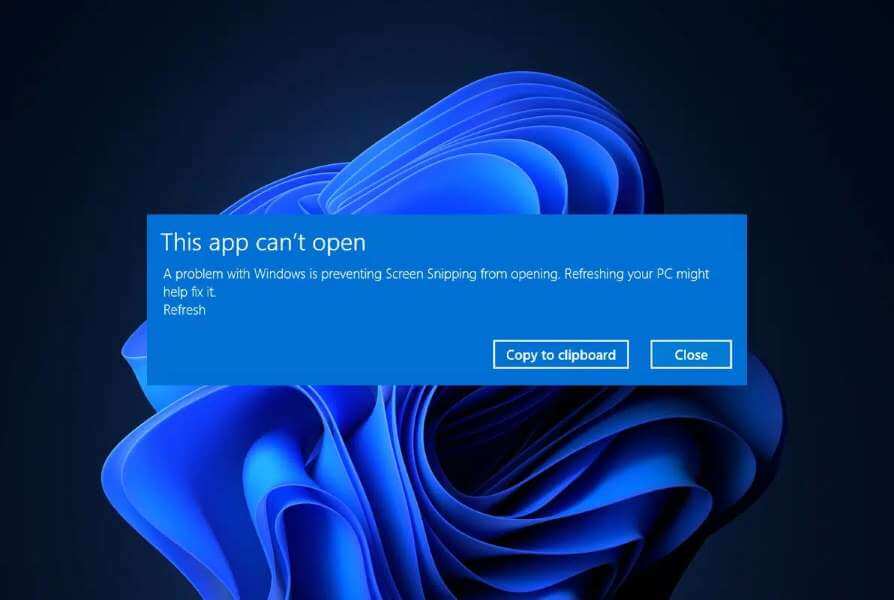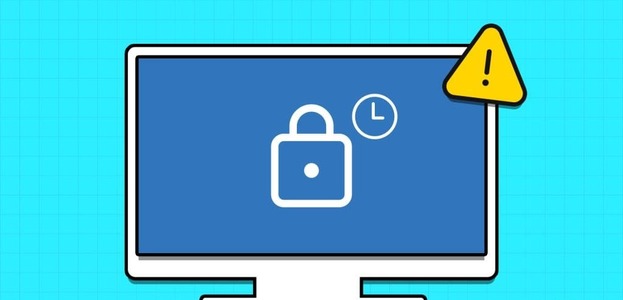Os papéis de parede ajudam a transmitir sua personalidade e quebram a monotonia quando você trabalha ou se diverte. Mas os sistemas destinados a permitir transições o fundo automaticamente pode falhar. Felizmente, existem várias maneiras de resolver o problema de o Wallpaper Engine se recusar a iniciar. Neste artigo, contaremos tudo o que você precisa saber sobre como corrigir o Wallpaper Engine que não inicia na inicialização.
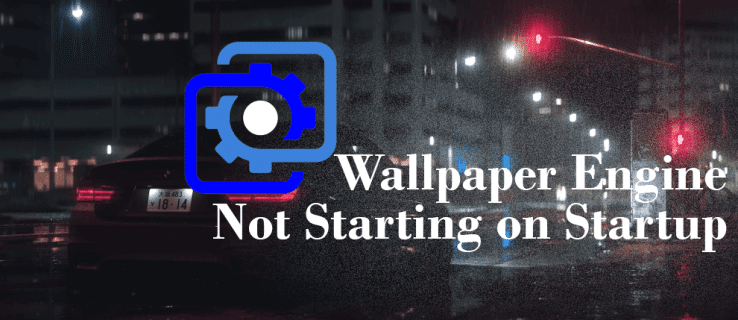
Definir as configurações do mecanismo de papel de parede
Uma das razões pelas quais o Wallpaper Engine não inicia automaticamente na inicialização é porque as configurações não estão habilitadas no seu computador. Veja como ativar essas configurações:
- Abrir Configurações do mecanismo de papel de parede.
- Clique na aba "Público".
- Clique na aba "definir alta prioridade" próximo a "Iniciar com o Windows" na seção Diversos.
- Clique "ESTÁ BEM" Para completar a configuração.
Ativar essas configurações garantirá que o Wallpaper Engine seja iniciado simultaneamente assim que você ligar o computador. Simplificando, ele será executado como um serviço do Windows. Este é o método mais fácil que você pode usar para iniciar o Wallpaper Engine quando o computador for inicializado.
Usar a barra de tarefas
Se o seu Wallpaper Engine ainda se recusa a iniciar automaticamente mesmo depois de ativar suas configurações, você pode tentar usar o gerenciador de tarefas. Siga estas etapas para verificar o Wallpaper Engine:
- Corre Gerenciador de Tarefas do Windows Ao clicar em Ctrl + Alt + Del.
- Clique na aba "comece" E procure "papel de parede32".
- Verifique se o status está definido como "Pode ser" , se não estiver configurado.
Se o Wallpaper Engine ainda não iniciar automaticamente, desative a opção “Iniciar com o Windows” E reinicie o computador para verificar se o problema foi resolvido.
Atualize o driver gráfico no seu computador
Um driver gráfico desatualizado pode afetar o bom funcionamento do seu Wallpaper Engine, fazendo com que ele trave. Você pode atualizar manualmente o driver gráfico usando o Gerenciador de dispositivos ou usando soluções de terceiros.
Veja como atualizar manualmente o driver gráfico usando o Gerenciador de dispositivos:
- Olhe para "Gerenciador de Dispositivos" usando janela de pesquisa على Barra de Tarefas.
- Abrir "Gerenciador de Dispositivos" Ao clicar duas vezes em ícone.
- Localizar "Transformadores de tela" E clique com o botão direito em Unidade de processamento gráfico Seu próprio.
- Localizar "Características" E selecione a guia "Sistema operacional" Em Propriedades para sua GPU.
- Clique "Atualizar driver".
- Localizar "Pesquisar drivers automaticamente" na reivindicação apresentada.
- Clique última atualização para instalar o driver da lista.
Se o Windows não encontrar nenhuma atualização, seu driver já está atualizado. Mas você também pode executar o Windows Update ou verificar novamente o site do fabricante para ter certeza.
Você também pode atualizar seu driver gráfico usando o Advanced Driver Updater. Este processo é muito mais fácil e rápido. Veja como você pode fazer isso:
- Baixar e instalar Atualizador de driver avançado
- Crie e registre uma conta.
- Clique no botão "Começar a escanear agora".
- Encontre seu driver gráfico na lista digitalizada. Se estiver desatualizado, você terá uma opção 'Atualizar driver' ao lado da seção Status.
- Clique "Atualizar driver"
Configure seu antivírus
O software antivírus pode impedir a execução do Wallpaper Engine. O Windows Defender ou um aplicativo de terceiros pode ser o culpado. Veja como descartar o Wallpaper Engine usando o Windows Defender:
- Abra seu software antivírus e clique em configuração “Proteção contra vírus e ameaças”.
- Localizar "gerenciar configurações".
- Localizar "exceções" Dentro de Configurações do administrador.
- Localizar "Adicionar ou remover inclusões".
- Clique "adicionar inclusões" E definir "Arquivos".
- Escolha o local onde seu aplicativo antivírus está localizado e clique no arquivo Wallpaper Engine para concluir o processo.
- O Windows Defender não verificará seu Wallpaper Engine.
Use a ferramenta Verificador de arquivos do sistema
Arquivos de sistema corrompidos também podem fazer com que o Wallpaper Engine trave e impossibilite sua inicialização automática ao iniciar o computador. O uso da ferramenta SFC pode ajudá-lo a descobrir onde está o problema e corrigi-lo também.
Siga estas etapas para executar com êxito o comando SFC em seu computador:
- Procure em "Prompt de comando" على Barra de pesquisa do Windows.
- Localizar "Executar como administrador" dentro de um aplicativo Prompt de comando.
- Vai aparecer Prompt de comando. Tipo sfc / scannow E aguarde o Windows executar a verificação.
- Quando a verificação estiver concluída, reinicie o Windows para confirmar se o Wallpaper Engine pode iniciar automaticamente.
Desinstale e reinstale o Razer Synapse
O Razer Synapse é conhecido por aumentar os quadros por segundo em seu computador. Isso é especialmente ideal para jogadores. Mas o Razer pode fazer com que o Wallpaper Engine trave se não for instalado corretamente.
Veja como fazer isso direito:
- Fechar Wallpaper Engine.
- cancelar Instale o Razer Synapse Exclua todos os arquivos relacionados a ele.
- Olhe para Ultima atualização para Razer Synapse e instale-o.
- Reinicie o seu dispositivo e verifique se o problema foi resolvido.
Verifique as configurações do administrador
É importante que você verifique suas configurações de administrador para confirmar se configurou por engano o arquivo Wallpaper Engine para ser executado apenas no modo Administrador. Às vezes, essa configuração pode ser acionada por um aplicativo diferente. Se for esse o caso, talvez seja necessário desabilitar essa configuração para permitir que o Wallpaper Engine seja iniciado automaticamente. Você pode fazer isso através do aplicativo Prompt de Comando.
Siga estas etapas para desativar o modo "somente administrador":
- Tipo "Prompt de comando" Na barra de pesquisa.
- Localizar "Executar como administrador" na seção do prompt de comando.
- Entrar administrador de usuário da rede / ativo: sim desabilitar.
- Reinicie o computador e reinicie o Wallpaper Engine.
Se todas as opções de solução de problemas falharem, você sempre pode entrar em contato com a equipe de suporte técnico do Wallpaper Engine através deste الرابط.
Perguntas frequentes:
P1: Por que o Wallpaper Engine se recusa a carregar todas as imagens de papel de parede?
A resposta: Se o seu mecanismo de papel de parede se recusar a exibir todas as imagens, provavelmente é o resultado de um driver gráfico corrompido ou pode estar impedindo que seu antivírus funcione corretamente.
Q2: O Wallpaper Engine funciona em dispositivos móveis?
A resposta: Sim, você pode usar o Wallpaper Engine para todos os dispositivos móveis, desde que não estejam usando nenhum sistema anterior ao Android 8.1.
P3: O Wallpaper Engine sobrecarrega a CPU e a RAM?
A resposta: Não, o Wallpaper Engine é executado em segundo plano e foi projetado para fazer uso eficiente dos recursos do sistema. Isso garante que a CPU e a RAM não sejam sobrecarregadas.
Q4: Por que seus papéis de parede são estáticos?
A resposta: O Wallpaper Engine pausará automaticamente todos os papéis de parede em execução se você maximizar as janelas abertas. Ele pode continuar a funcionar sem problemas depois de minimizar para tela cheia.
Ilumine sua área de trabalho com o Wallpaper Engine
O Wallpaper Engine fornece papéis de parede imersivos e dinâmicos para desfrutar ao usar seu computador. Mas pode se recusar a iniciar automaticamente de tempos em tempos, o que pode ser irritante para os usuários. Usar os métodos descritos neste artigo ajudará você a identificar e resolver problemas que podem impedir que o Wallpaper Engine seja executado durante a inicialização.
Você já teve algum problema com o Wallpaper Engine não iniciando na inicialização? Em caso afirmativo, você usou alguma das dicas e truques deste artigo? Deixe-nos saber na seção de comentários abaixo.